ListView
Элемент ListView представляет список, но с более расширенными возможностями, чем ListBox. В ListView можно отображать сложные данные в различных стобцах, можно задавать данным изображения и пиктограммы.
ListViewItem
Все элементы, как и в других списковых визуальных компонентах, задаются с помощью свойства Items. Но в отличие от ListBox или ComboBox, если мы через панель Свойств откроем окно редактирования элементов ListView:
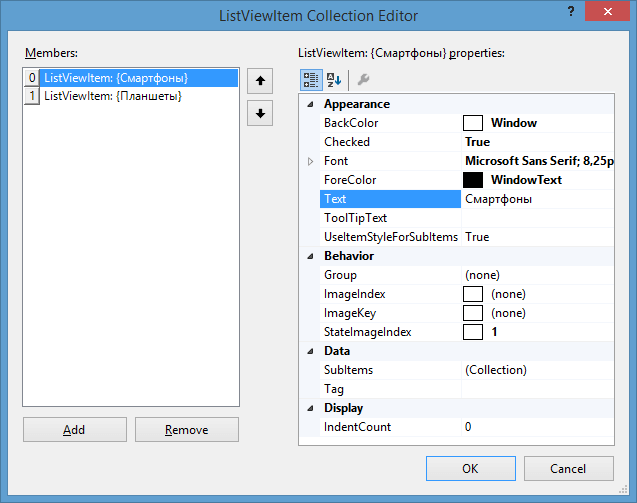
Каждый отдельный элемент в ListView представляет объект ListViewItem. В окне редактирования элементов мы также можем добавлять и удалять элементы списка. Но кроме того, здесь также мы можем выполнить дополнительную настройку элементов с помощью следующих свойств:
- BackColor: фоновый цвет элемента
- Checked: если равно true, то данный элемент будет отмечен
- Font: шрифт элемента
- ForeColor: цвет шрифта
- Text: текст элемента
- ToolTipText: текст всплывающей подсказки, устанавливаемой для элемента
- UseItemStyleForSubItems: если равно true, то стиль элемента будет также использоваться и для всех его подэлементов
- Group: задает фоновый цвет элемента
- ImageIndex: получает или задает индекс изображения, выводимого для данного элемента
- ImageKey: получает или задает индекс изображения для данного элемента
- StateImageIndex: получает или задает индекс изображения состояния (например установленного или снятого флажка, указывающего состояние элемента)
- SubItems: коллекция подэлементов для данного элемента ListViewItem
- Tag: тег элемента
- IdentCount: устанавливает отступ от границ ListViewItem до используемого им изображения
Это только те свойства, которые мы можем задать в окне редактирования элементов ListView. Но потом все добавляемые элементы мы сможем увидеть в ListView:
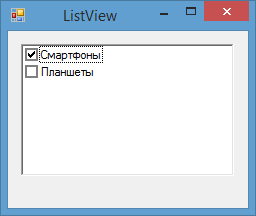
Чтобы добавить к элементам в ListView флажки, кроме задания свойства Checked у каждого отдельного элемента ListViewItem, надо также у свойства CheckBoxes у самого объекта ListView установить значение true.
Изображения элементов
Для добавления элементам изображений у ListView есть несколько свойств:
· LargeImageList: задает список ImageList, изображения которого будут использоваться для крупных значков
· SmallImageList: задает список ImageList, изображения которого будут использоваться для мелких значков
· StateImageList: задает список ImageList, изображения которого будут использоваться для разных состояний
Пусть у нас есть некоторый ImageList с изображениями. Зададим этот ImageList для свойств LargeImageList и SmallImageList.
Тогда при добавлении новых элементов мы можем указать индекс изображение из ImageList, которое будет использоваться элементом:
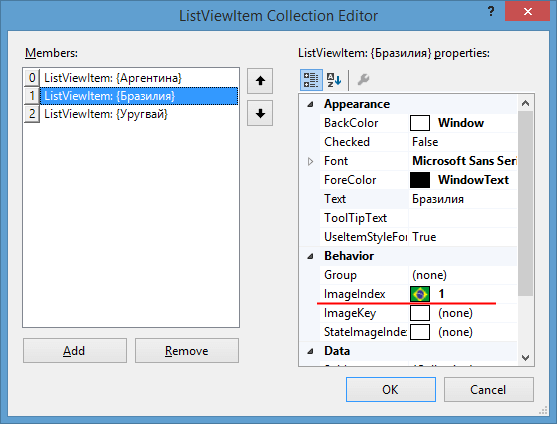
Тогда в приложении вместе с текстыми метками элементов можно будет увидеть и изображения:
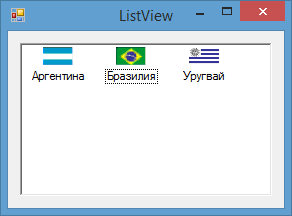
Типы отображений
С помощью свойства View у элемента ListView можно задать тип отображения, который принимает следующие значения:
· Details: отображение в виде таблицы
· LargeIcon: набор крупных значков (применяется по умолчанию)
· List: список
· SmallIcon: набор мелких значков
· Tile: плитка
При отображении в виде таблицы также надо задать набор столбцов в свойстве Columns у ListView:
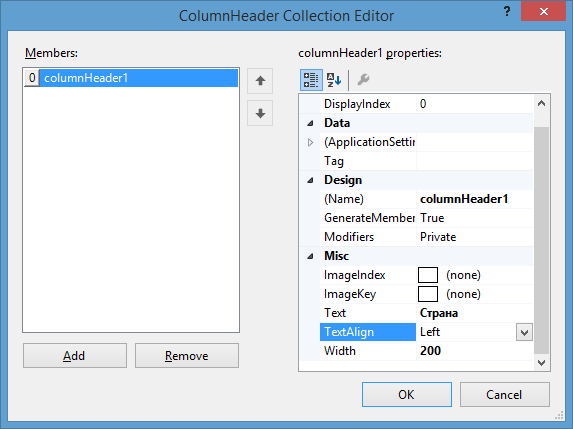
В данном случае я указал один столбец, у которого заголовок будет "Страна". Если у элементов ListViewItem были бы подэлементы, то можно было бы также задать и столбцы для подэлементов.
Кроме рассмотренных выше свойств ListView надо еще отметить некоторые. Свойство MultiSelect при установке в true позволяет выделять несколько строк в ListView одновременно.
Свойство Sorting позволяет задать режим сортировки в ListView. По умолчанию оно имеет значение None, но также можно установить сортировку по возрастанию (значение Ascending) или сортировку по убыванию (значение Descending)
ListView. Практика
Выполним небольшую практическую задачу: выберем все названия файлов из какой-нибудь папки в ListView.
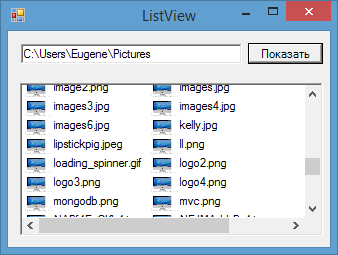
Во-первых добавим на форму элементы TextBox (для ввода названия папки, файлы которой надо получить), Button (для запуска получения) и ListView.
Чтобы все файлы имели какое-нибудь изображение, добавим на форму ImageList с именем imageList1 и поместим в него какую-нибудь картинку.
У ListView для свойства View установим значение SmallIcon.
Все остальное сделаем в коде формы:
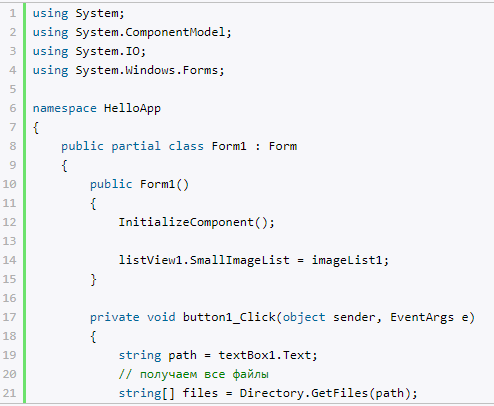
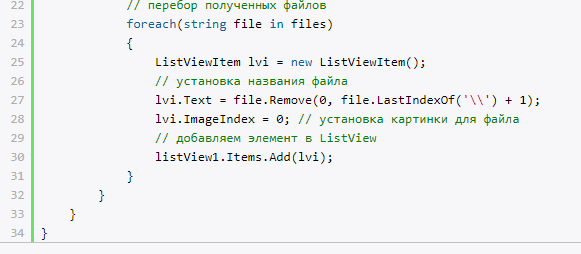
 2020-08-05
2020-08-05 86
86






